华硕Windows7怎么恢复出厂设置?华硕Win7系统恢复出厂教程 |
您所在的位置:网站首页 › windows7怎么设置出厂设置 › 华硕Windows7怎么恢复出厂设置?华硕Win7系统恢复出厂教程 |
华硕Windows7怎么恢复出厂设置?华硕Win7系统恢复出厂教程
|
当前位置:系统之家 > 系统教程 > 华硕Windows7怎么恢复出厂设置?
华硕Windows7怎么恢复出厂设置?华硕Win7系统恢复出厂教程
时间:2023-07-27 11:07:08 作者:娜娜 来源:系统之家 1. 扫描二维码随时看资讯 2. 请使用手机浏览器访问: https://m.xitongzhijia.net/xtjc/20230727/293121.html 手机查看 评论 反馈  网盘下载
华硕Win7 64位旗舰优化版 V2023
网盘下载
华硕Win7 64位旗舰优化版 V2023
大小:5.80 GB类别:Windows 7 系统 当电脑遭受病毒感染、系统文件损坏、操作系统无法启动或其他严重故障时,恢复出厂设置可以是解决问题的一种方法。通过恢复出厂设置,可以清除可能引起问题的任何文件和设置,并还原系统到一开始的稳定状态。本期教程小编以华硕电脑为例,带来了Win7系统恢复出厂设置的方法。 具体操作如下: 1. 按过电源键之后,马上不停的按F9,就会弹出下面这个界面。 
2. 这里选择语言。 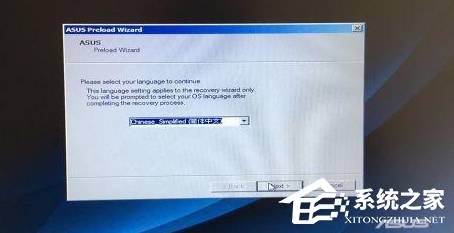
3. 恢复注意事项。 
4. 让您选择恢复分区还是整个硬盘等选项。 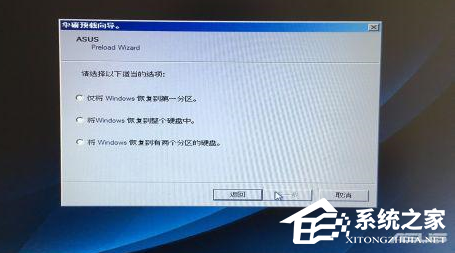
5. 提醒备份文件问题。 
6. 点击完成,恢复自动开始,等待恢复完成。 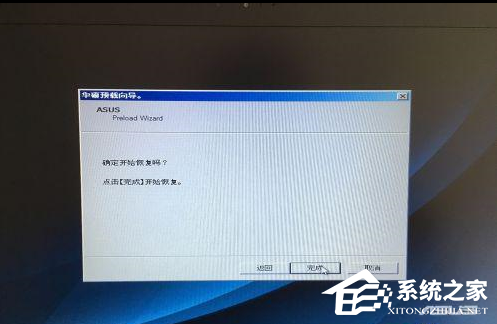
以上就是系统之家小编为你带来的关于“华硕Windows7怎么恢复出厂设置?”的全部内容了,希望可以解决你的问题,感谢您的阅读,更多精彩内容请关注系统之家官网。 标签 笔记本怎么恢复出厂设置 Windows 7怎么恢复出厂设置 华硕Win7补丁安装失败反复更新怎么办?Win7补丁安装失败反复更新解决方法 下一篇 > Win7补丁安装失败系统无法进入怎么办?Win7补丁安装失败系统无法进入终极办法 相关教程 华硕主板怎么设置固态硬盘为第一启动盘 惠普笔记本Win7系统怎么恢复出厂设置? 华硕主板第一次装机怎么装系统?【图文教程】 华硕电脑指纹识别怎么设置?华硕电脑指纹识别... 华硕天选玩游戏死机怎么办?华硕天选玩游戏死... 华硕网卡驱动不正常上不了网怎么修复?华硕笔... 华硕网卡驱动在哪下载?华硕网卡驱动下载安装... 华硕笔记本维修点在哪?华硕笔记本维修点地址... 戴尔笔记本怎么恢复原装系统?戴尔笔记本恢复... 华硕显卡驱动怎么安装?华硕显卡驱动下载安装...
Win7怎么升级win10系统版本?两种方法从Win7升级Win10 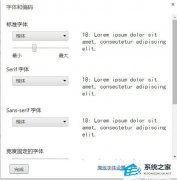
Win7谷歌浏览器字体模糊发虚不清晰的解决方法 
Win7怎么恢复出厂设置?Win7恢复出厂设置方法教学 
Win7亮度调节不见了该怎么调亮度?三种方法轻松搞定! 发表评论共0条  没有更多评论了
没有更多评论了
评论就这些咯,让大家也知道你的独特见解 立即评论以上留言仅代表用户个人观点,不代表系统之家立场 |
【本文地址】
今日新闻 |
推荐新闻 |